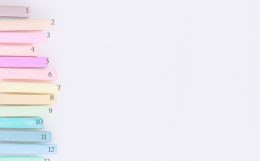このカテゴリでは、AutoCAD(オートキャド)の画面表示に関連する機能を取り上げてみたいと思います。
画面表示に関連する機能というのは色々ありますが、図面を作図していく作業を円滑に進める為に用意されている機能です。
例えばAutoCAD(オートキャド)の作図画面を拡大・縮小したりとか、画面を自由に移動させたりとか。
もしくはCAD特有の機能として用意されている「画層」が、どのくらい便利な機能で、具体的にはどう使っていくのかとか。
今まで説明してきたような作図系の機能、編集系の機能、文字や寸法などの記入に比べると、直接図面の作図には影響しにくい機能ではありますが…
それでも図面を作図していく中で、欠かすことは出来ない機能になるのではないかと当サイトでは考えています。
そうした画面表示に関わる話を色々としていくつもりです。
まずは画面表示関連の機能が作図にどんな影響を与えるか、というあたりについて考えてみることにしましょう。
AutoCAD(オートキャド)を使って図面を作図する場合。
当たり前の話ではありますが、線や円などを作図していき、そこに文字や寸法などを追加していく事で図面が完成します。
そうなると、まずは作図系の機能や文字・寸法などの機能が重要な役割を果たす事は間違いないですよね。
そして最終的には図面を紙に印刷して使う事になります。
なので、結局は作図系の機能を効率よく使っていき、完成した図面を印刷した状態がどれだけまとまっているのか。
これが重要になってくる訳です。
そう考えると、AutoCAD(オートキャド)で作図している途中の画面がどんな状態であっても、最終的な図面にはあまり影響がないような気がしてしまいます。
要するに画面表示系の機能はそれほど重要ではないのではないか、という考え方もあり得るという事です。
どんなやり方をしたとしても、最終的に図面が出来上がっていればそれでOKという考え方ならばそれもアリですが…
実際にはそんな単純な話ではありません。

AutoCAD(オートキャド)の画面表示がスムーズにいかない状態では、いくら作図系の機能を効率よく使っても、やはり作図の効率は上がりません。
例えば画面内に表示されている文字が非常に小さい状態で、頑張って文字を編集しなければならないとか。
寸法を押さえる点が遠くて選びにくい状態で、それでも寸法を記入しなければならないとか、そうした状態では非常にやりにくくて効率が悪いんです。
ビジネスで図面を作図している以上は時間を意識しない訳にはいかず、そうなると作図の効率を高める事はどうしても必要になってきます。
これは今まで様々なシーンで話をしてきた内容と結局は同じです。
AutoCAD(オートキャド)が用意しているたくさんの機能について覚えて、それを場面ごとに効率よく実行していく。
それが出来る状態になるには、やっぱりある程度操作の選択肢を自分の中に持っておく必要があって、その為に色々な機能について解説してきました。
今回のカテゴリで取り上げる画面表示関連の機能についても考え方は同じです。
作図している画面をスムーズに切り替えたり、適切なサイズに表示したり、必要な情報だけを表示したり。
そうした画面表示を適切にやっていく事によって、作図関連の機能を効率よく使うことが出来るようになる。
それによってトータルで作図が効率良く進む、というのが理想ですよね。
ということで、このカテゴリでは画面表示関連の機能について色々と説明していきますので、興味のある項目を読んで頂けると嬉しいです。